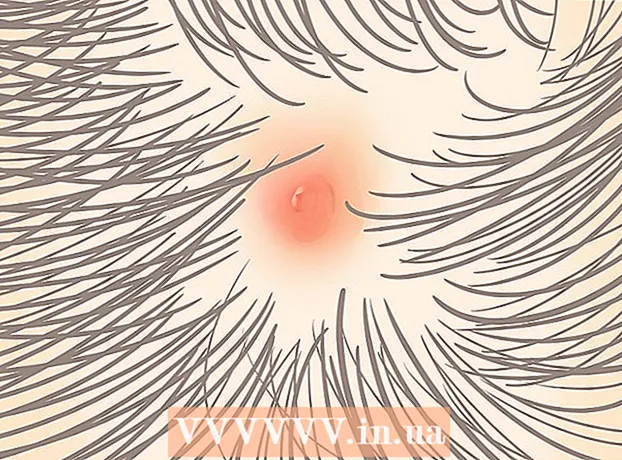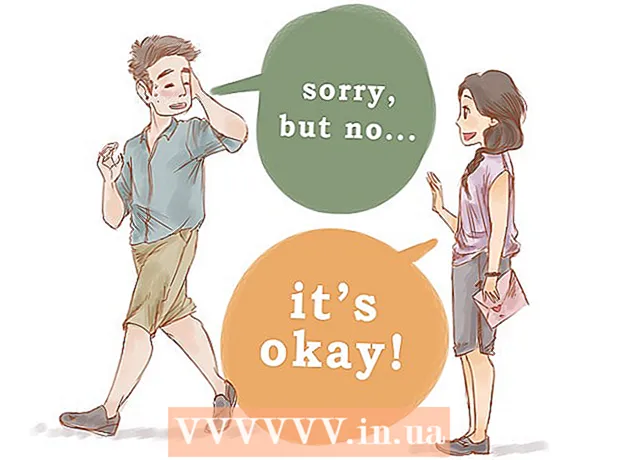Автор:
Tamara Smith
Дата На Създаване:
22 Януари 2021
Дата На Актуализиране:
27 Юни 2024

Съдържание
- Стъпвам
- Метод 1 от 2: Преобразуване онлайн (без издател)
- Метод 2 от 2: Преобразуване с Publisher
- Съвети
- Предупреждения
Файловете на Microsoft Publisher (.pub) могат да се отварят само в Publisher. Ако нямате Publisher, можете да конвертирате файла в PDF формат. След това можете да отворите файла в различни програми, включително вашия уеб браузър. Ако имате Publisher, можете да запазите файла на Publisher като PDF.
Стъпвам
Метод 1 от 2: Преобразуване онлайн (без издател)
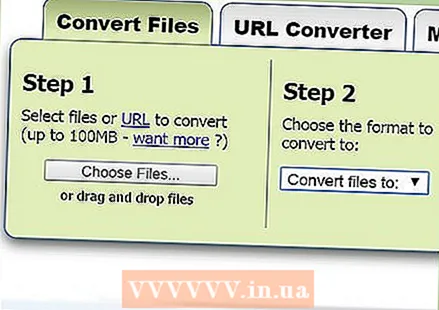 Отидете на уебсайт за преобразуване. Можете да използвате онлайн услуга за преобразуване, за да конвертирате PUB (Publisher) в PDF. Някои от най-известните сайтове за преобразуване са:
Отидете на уебсайт за преобразуване. Можете да използвате онлайн услуга за преобразуване, за да конвертирате PUB (Publisher) в PDF. Някои от най-известните сайтове за преобразуване са: - Замзар - zamzar.com/convert/pub-to-pdf/
- Online2PDF - online2pdf.com/pub-to-pdf
- PDFConvertOnline - pdfconvertonline.com/pub-to-pdf-online.html
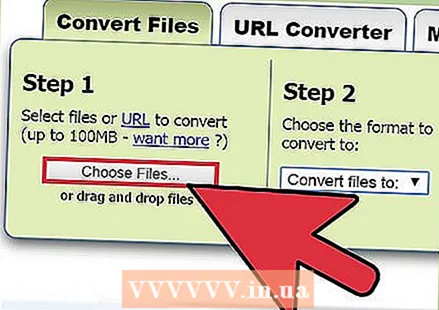 Качете PUB файла, който искате да конвертирате. Щракнете върху бутона „Избор на файл“ или „Избор на файл“. Прегледайте компютъра си за PUB файла, който искате да конвертирате. Качването на файла може да отнеме няколко минути.
Качете PUB файла, който искате да конвертирате. Щракнете върху бутона „Избор на файл“ или „Избор на файл“. Прегледайте компютъра си за PUB файла, който искате да конвертирате. Качването на файла може да отнеме няколко минути. 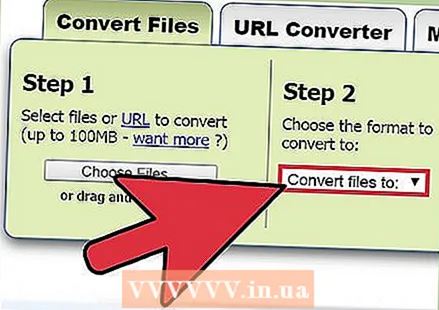 Изберете изходния формат (ако е необходимо). Някои уебсайтове питат дали да посочат „PDF“ като изходен формат. Други вече са настроени на „PDF“ по подразбиране.
Изберете изходния формат (ако е необходимо). Някои уебсайтове питат дали да посочат „PDF“ като изходен формат. Други вече са настроени на „PDF“ по подразбиране.  Щракнете върху „Конвертиране“, за да започнете преобразуването. Вашият файл ще бъде изпратен до услугата за преобразуване. След това се преобразува в желания формат на сървърите.
Щракнете върху „Конвертиране“, за да започнете преобразуването. Вашият файл ще бъде изпратен до услугата за преобразуване. След това се преобразува в желания формат на сървърите.  Изтеглете преобразувания файл. Ще получите връзката за изтегляне към вашия преобразуван PDF файл. Изтеглете и отворете PDF файла в PDF четец. Можете също да използвате вашия уеб браузър за това.
Изтеглете преобразувания файл. Ще получите връзката за изтегляне към вашия преобразуван PDF файл. Изтеглете и отворете PDF файла в PDF четец. Можете също да използвате вашия уеб браузър за това. - Zamzar ще ви изпрати по имейл връзката за изтегляне.
Метод 2 от 2: Преобразуване с Publisher
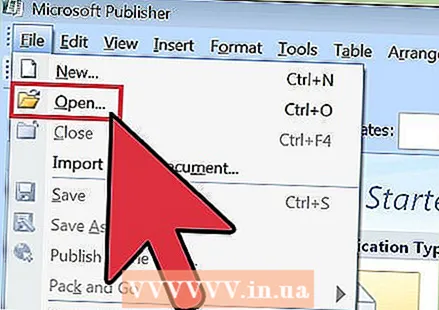 Отворете вашия PUB файл в Publisher 2007 или по-нова версия. По-ранните версии на Publisher не поддържат запазване като PDF. Използвайте горния метод, ако използвате Publisher 2003 или по-нова версия.
Отворете вашия PUB файл в Publisher 2007 или по-нова версия. По-ранните версии на Publisher не поддържат запазване като PDF. Използвайте горния метод, ако използвате Publisher 2003 или по-нова версия. 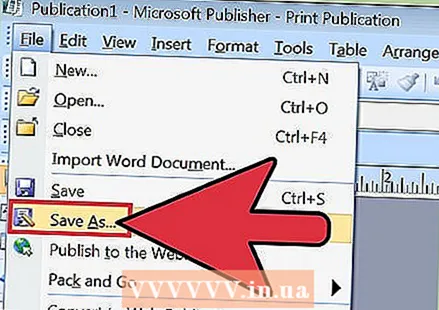 Щракнете върху раздела Файл или бутона на Office и изберете "Запази като'. Може да бъдете помолени да посочите местоположението за запазване, преди да продължите.
Щракнете върху раздела Файл или бутона на Office и изберете "Запази като'. Може да бъдете помолени да посочите местоположението за запазване, преди да продължите. 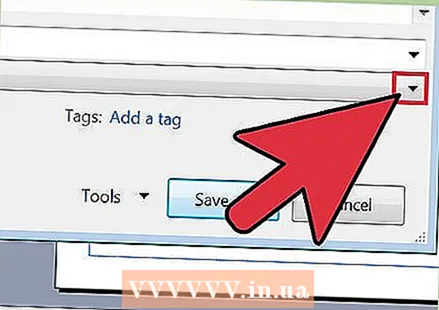 Щракнете върху менюто "Запазване като тип" и изберете "PDF ( *. Pdf) ". Това ви позволява да запишете файла като PDF.
Щракнете върху менюто "Запазване като тип" и изберете "PDF ( *. Pdf) ". Това ви позволява да запишете файла като PDF. - Може да се наложи да инсталирате добавката на Microsoft Publisher 2007, която можете да изтеглите от тук.
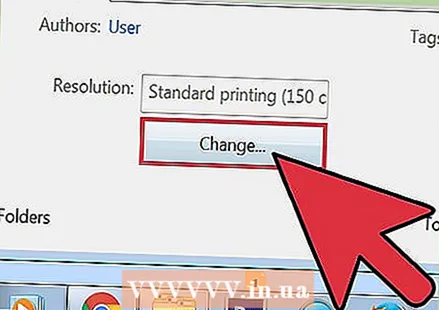 Кликнете върху „Опции“, за да оптимизирате документа си за PDF (по избор). Publisher ви предлага възможността да оптимизирате документа си за PDF формат.
Кликнете върху „Опции“, за да оптимизирате документа си за PDF (по избор). Publisher ви предлага възможността да оптимизирате документа си за PDF формат. - В прозореца „Опции за публикуване“ можете да регулирате разделителната способност на изображението.
- Щракнете върху „Опции за печат“, за да настроите документа за печат.
 Запазете файла. Изберете местоположение и запазете файла като PDF. Вече можете да отворите този PDF във всяка програма, която поддържа този формат.
Запазете файла. Изберете местоположение и запазете файла като PDF. Вече можете да отворите този PDF във всяка програма, която поддържа този формат.
Съвети
- PDF файловете съдържат всички шрифтове и метаданни, използвани в публикацията. Получателят не трябва да инсталира тези шрифтове, за да прегледа PDF, докато сте създавали файла. Можете също да добавяте хипервръзки към съдържание в интернет.
Предупреждения
- PDF файловете обикновено са файлове само за четене. PDF файловете могат да се редактират директно с програми като Adobe Acrobat. За да промените PDF, който сте създали с Microsoft Publisher, трябва да редактирате оригиналния PUB файл и след това да го превърнете в нов PDF.